在 iPod touch 上查看地图
在“地图” App ![]() 中,您可以在地图上查找您的位置,以及放大和缩小地图以查看所需细节。
中,您可以在地图上查找您的位置,以及放大和缩小地图以查看所需细节。
若要查找位置,iPod touch 必须接入互联网,同时“定位服务”必须打开。(请参阅在 iPod touch 上控制您共享的位置信息。)
【警告】有关导航和避免分散注意力可能导致危险情况的重要信息,请参阅 iPod touch 的重要安全性信息。
显示您的当前位置
轻点 ![]() 。
。
您的位置会标记在地图中央。地图顶部朝北。若要在顶部显示您的朝向,而不是朝北,请轻点 ![]() 。若要恢复显示朝北,请轻点
。若要恢复显示朝北,请轻点 ![]() 或
或 ![]() 。
。
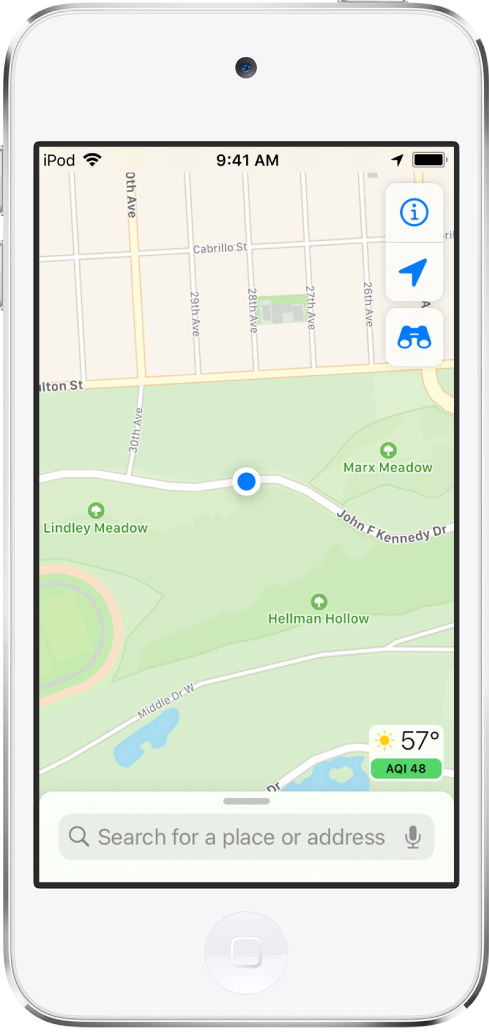
选取道路、公交和卫星视图
轻点 ![]() ,选取“地图”、“公交”或“卫星”,然后轻点
,选取“地图”、“公交”或“卫星”,然后轻点 ![]() 。
。
若公交信息不可用,请轻点“查看路线 App”来使用某个 App 查找公共交通或其他交通方式。
移动、缩放和转动地图
在地图中移动:拖移地图。
放大或缩小:手指轻点两下并按住屏幕,然后向上拖移来放大,向下拖移来缩小。或者在地图上手指张开或捏合。
缩放时,比例尺出现在左上方。若要更改距离的单位,请前往“设置”
 >“地图”,然后选择“以英里为单位”或“以公里为单位”。
>“地图”,然后选择“以英里为单位”或“以公里为单位”。转动地图:双指按住地图,然后转动手指。
若要转动地图后在屏幕顶部显示朝北,请轻点
 。
。
查看 3D 地图
在 2D 道路地图或公交地图上:用双指向上拖移。
在 2D 卫星地图上:轻点右上方附近的“3D”。
查看 3D 地图时,您可以执行以下操作:
调整角度:用双指向上或向下拖移。
以 3D 显示建筑及其他特征细节:放大。
返回 2D 地图:轻点右上方附近的“2D”。
允许“地图”使用您的精确位置
为了解您的所在位置并提供前往目的地的准确路线,“地图”在“精确位置”打开时效果最佳。
若要打开“精确位置”,请执行以下操作:
前往“设置”
 >“隐私”>“定位服务”。
>“隐私”>“定位服务”。轻点“地图”,然后打开“精确位置”。
【注】Apple 致力于使有关您位置的个人信息保持安全和私密。若要进一步了解,请前往“设置”![]() >“地图”,然后轻点“关于 Apple 地图与隐私”。
>“地图”,然后轻点“关于 Apple 地图与隐私”。